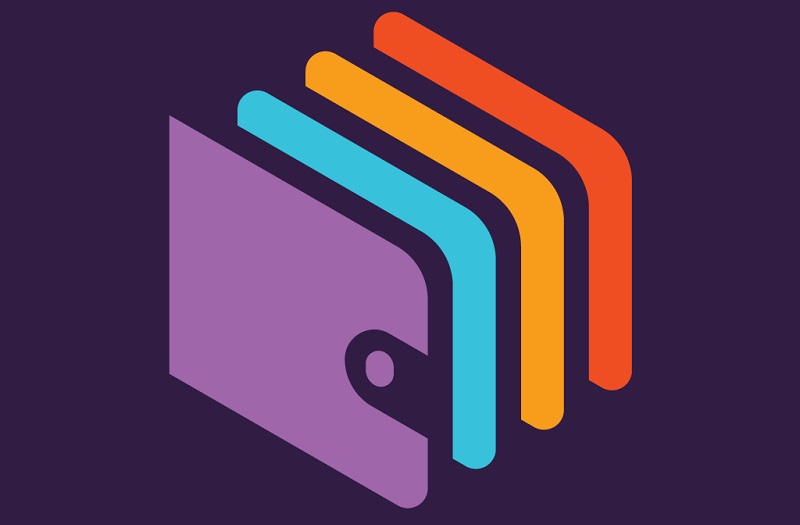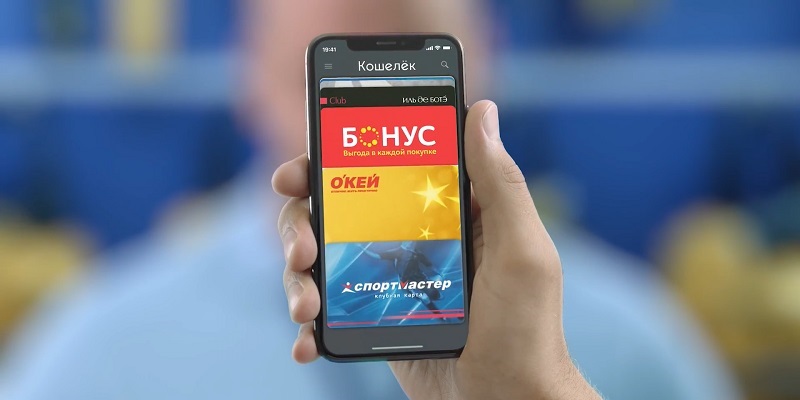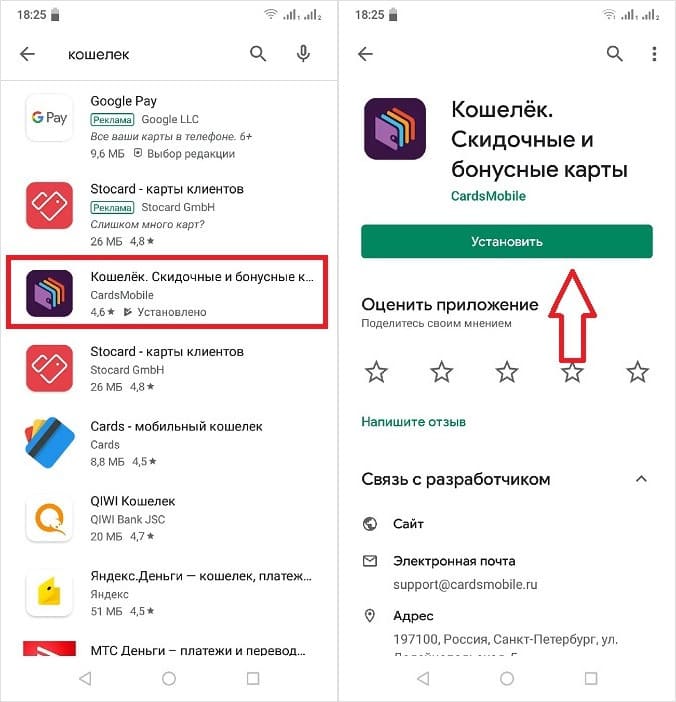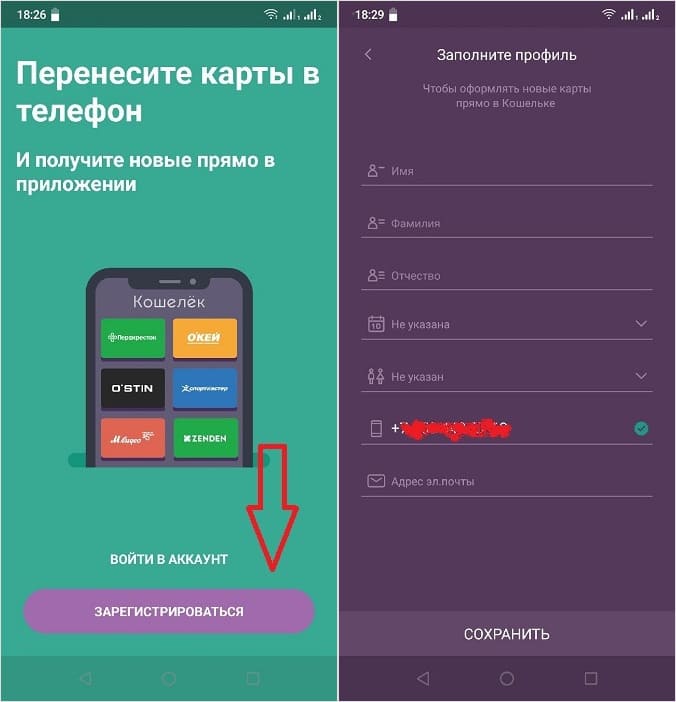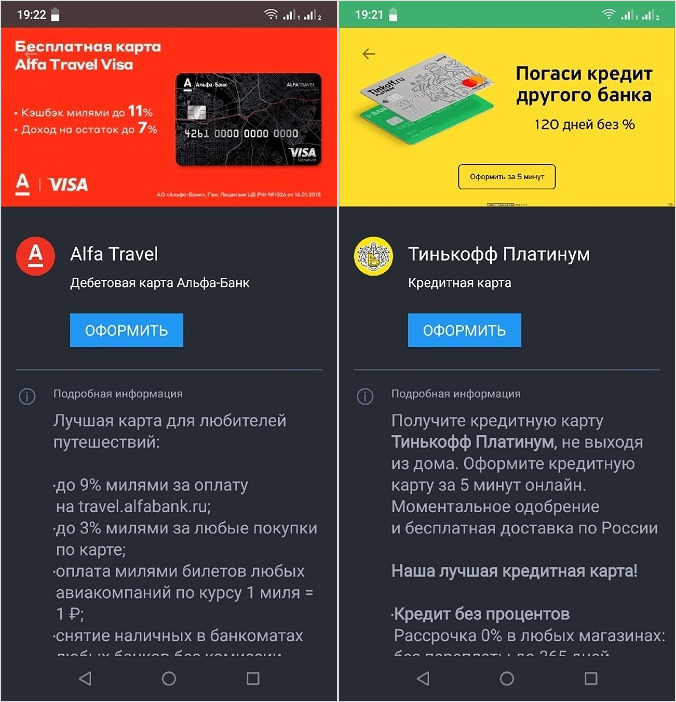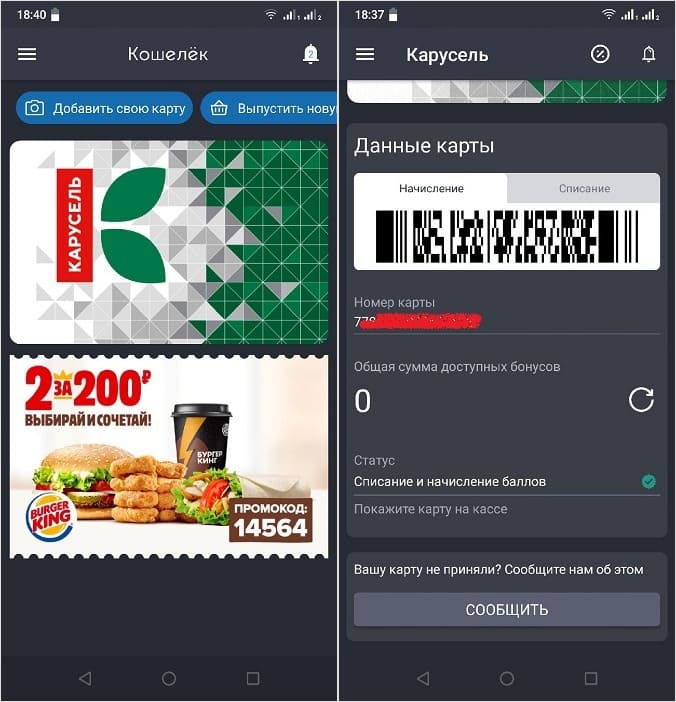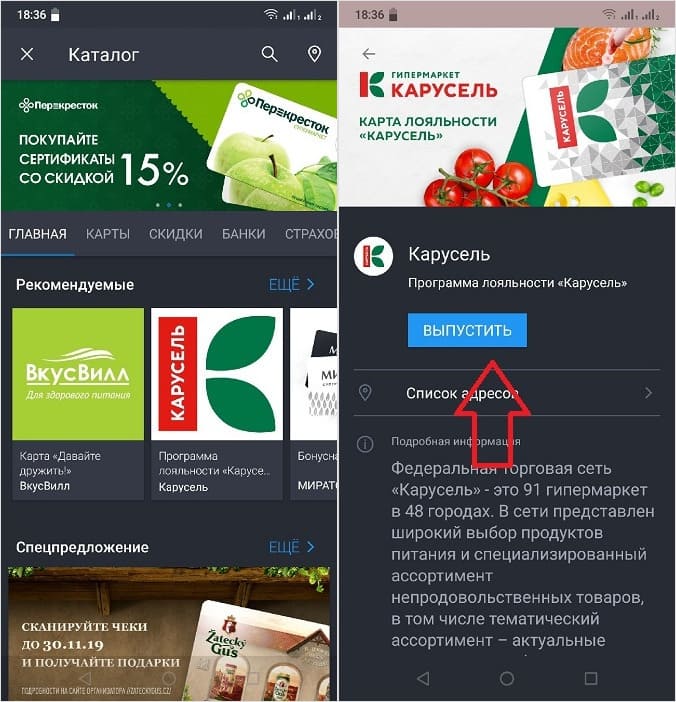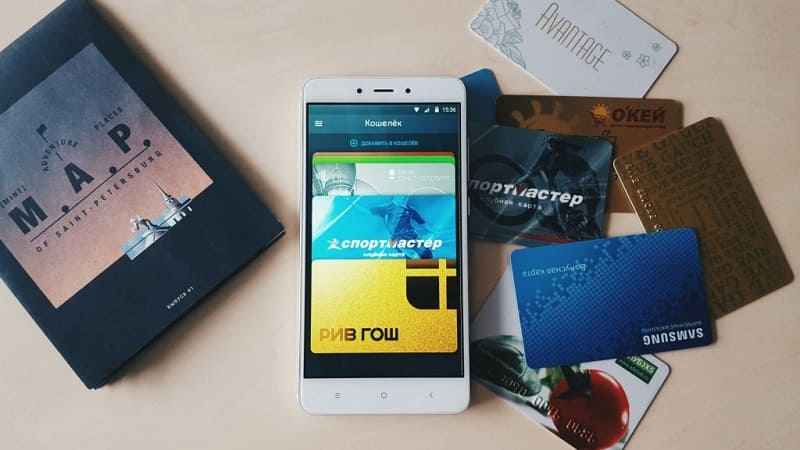как приложение кошелек находит карты
Приложение Кошелёк
«Кошелёк» — это приложение для мобильных устройств на базе iOS и Android, которое позволяет добавлять банковские, скидочные, транспортные и другие карты для их хранения и последующего использования.
Иными словами, вам больше не придется носить с собой огромное количество разных пластиковых карт, ведь все они могут храниться в одном приложении. Приложение является первым и самым крупным в России агрегатором пластиковых карт.
Как пользоваться приложением?
Всё гениальное просто:
Скачиваете приложение → Добавляете карту → Пользуетесь!
Если же разбираться подробнее, то приложение доступно в AppStore и GooglePlay.

После установки Кошелька на свое мобильное устройство, вам необходимо будет зарегистрироваться, если у вас еще нет аккаунта.
Можно использовать приложение и без регистрации, но тогда функционал будет ограничен.
Чтобы добавить карты, достаточно просто их сфотографировать. Более подробно процесс добавления карты описан в этой статье ниже.
При оплате на кассе, вы сможете использовать оцифрованную версию пластиковой карты из приложения «Кошелёк».
Основные преимущества Кошелька:
Продукт постоянно обновляется, добавляются новые магазины и различные программы лояльности. Это делает использование приложения еще более выгодным.
Регистрация в Кошельке
После установки Кошелька на свое мобильное устройство, необходимо пройти регистрацию.
Сделать это можно по номеру телефона, либо через аккаунты в Facebook, Вконтакте, Google или Одноклассники.
При вводе номера, на него будет отправлен код подтверждения, который нужно ввести в соответствующее поле.
Далее, задаете пароль, который будет использоваться для авторизации в приложении.
После чего вы попадете в личный кабинет, где будут доступны все функции приложения, в том числе Добавление карт.
Пройдемся по основным функциям, которые доступны в личном кабинете.
Основные функции приложения «Кошелёк»
При нажатии на свое имя, откроется профиль, который стоит заполнить, так как эти данные используются для выпуска карт, сертификатов и купонов в приложении. Тем более, здесь не так много полей, поэтому заполнение не займет более пары минут.
Магазин предложений
Эта функция показывает доступные предложения в системе «Кошелёк», которые рекомендованы для вашего региона.
Здесь вы можете добавить свою карту, либо выпустить новую в магазинах-партнерах. Также тут отображены скидки, сертификаты и купоны.
Управление картами
Здесь представлены ваши текущие карты. Из этого меню можно удалять карты, а также восстанавливать их. Например, если вы переустановили приложение на другом устройстве, то в этом разделе можно будет восстановить все свои карты, которые ранее были привязаны к личному кабинету.
Ваш город
Здесь указывается город, в котором вы находитесь. Программа по умолчанию определяет ваше местоположение с помощью гео-позиции. Это необходимо для того, чтобы показывать вам наиболее актуальные предложения в Магазине.
Добавление чека
С помощью этого раздела вы сможете добавлять и хранить в Кошельке копии чеков из магазинов. Для использования функции нужно заполнить Имя, Номер телефона и Почтовый адрес.
Как добавить карту в Кошелек?
Добавить свои карты в Кошелёк совсем не сложно.
Для начала нужно перейти в Магазин предложений. Сделать это можно из главного экрана при нажатии на кнопку «Добавить в кошелёк».
Либо через меню слева, выбрав пункт «Магазин предложений»
Так вы попадете в Магазин предложений, где есть возможность добавления своей карты при нажатии на соответствующую кнопку.
Добавление карты по фото
Сразу после нажатия на кнопку включается камера и активируется функция добавления карты.
Процесс добавления карты:
Добавление карты по номеру
Иногда, при добавлении карты появляется сообщение о том, что приложение не смогло распознать данные карты автоматически.
Возможно, приложение Кошелек еще не интегрировано с магазином, скидочную карту которого вы хотите добавить.
Приложение предложит отсканировать штриход на более близком расстоянии. Если штрихкода нет, то можно ввести номер карты.
Карта поступает в обработку, которая, как правило, занимает несколько минут.
Статусы карт
Сразу после добавления карта доступна в кошельке, в правом верхнем углу может быть указать соответствующий статус карты, например, «Карта в обработке» или «Необходимо обновление», если ваша карта устарела.
При нажатии на карту доступна сводная информация по ней:
В приложении Кошелек добавленные карты имеют свои статусы. Эти статусы показывают то, что вы можете или не можете сделать с картой в данный момент.
Для вашего удобства мы сделали расшифровку всех статусов в приложении.
Карта в обработке
Когда вы добавляете карту, она проходит проверку в системе. На этот период карте присваивается статус в обработке.
Обычно, автоматическая обработка занимает не более 2-3 минут, при условии, что вы добавили карту магазина-партнера и на ней есть штрихкод. Как только обработка завершится, у вашей карты появится статус «Принимается»
Если же вы добавляете карту от магазина НЕ партнера, то процесс обработки может затянуться на несколько часов.
Лучше всего будет дополнительно проверить статус такой карты:
В большинстве случаев, вы увидите сообщение о том, что карта не принимается и команда приложения активно работает над этим.
Принимается
Данный статус можно посмотреть в подробной информации по карте.
Если вы видите статус «Принимается», то вы можете пользоваться картой для получения скидок и бонусов, просто показав ее на кассе, как обычную карту. Этот статус получают все карты выпущенные в Магазине предложений или пластиковые карты компаний-партнеров.
Не принимается
Карты с таким статусом не принимаются в магазинах. Скорее всего, данный магазин еще не стал партнером приложения Кошелек, но таких остается все меньше и меньше. Есть вероятность, что через некоторое время магазин все-таки осуществит техническую возможность приема карт через приложение.
Какие карты могут получить статус «не принимается»:
Необходима активация
Статус, которые получают карты, добавленные в кошелек, но без возможности использования.
Чтобы произвести активацию необходимо:
После этих простых действий карта становится активированной и приобретает статус «Принимается».
Требуется подтверждение
Некоторые магазины-партнеры требует подтверждения того, что вы являетесь Владельцем карты. Это сделано с целью безопасности Магазина и Покупателя, чтобы предотвратить использование карт третьими лицами.
Для подтверждения карты делаем следующее:
Если все прошло удачно, то карта получит статут «Принимается».
Добавление банковской карты
Помимо скидочных карт и карт лояльности, вы также можете добавить в Кошелек свои банковские карты. Это позволит осуществлять покупку подарочных сертификатов от партнеров.
Добавление банковских карт доступно только для устройств на Android
Возможно, в скором времени будет добавлена поддержка банковских карт и для iOS устройств, но в данный момент это привилегия владельцев Андроид смартфонов. Тем не менее, лучше
Процесс добавления банковской карты
Как и в случае с добавление скидочной карты, в «Магазине предложений» нажимаем «Добавить свою карту»
Включится камера, а также появится верхнее меню, в котором выбираем «Банковские карты»
При добавлении банковской карты нужна фотография только Лицевой стороны карты. Также есть возможность ввести данные карты вручную.
После добавления, карта появится в вашем кошельке. В правом верхнем углу будет статус «Необходима активация»
Чтобы произвести активацию, нажимаем на соответствующую кнопку внизу экрана. Приложении попросит нас ввести трёхзначный CVC код, который расположен на обратной стороне карты.
Вводим код и нажимаем продолжить. Приложение может запросить пароль, который вы указывали при регистрации. После чего отправит смс с кодом подтверждения, для совершения тестового списания (на сумму 1 рубль) с карты для проверки действительности.
Если списание прошло успешно, то карта станет доступна для работы. Списанные деньги будут возвращены на счет и вы получите смс об отмене покупки.
Теперь вы можете пользоваться банковской картой для оплаты подарочных сертификатов внутри приложения Кошелек.
Данные ваших карт надёжно защищены в соответствии с международными стандартами PCI DSS и никогда не передаются в открытом виде.
Удаление карты из Кошелька
Если вы не хотите более пользоваться той или иной картой, то её можно удалить.
В приложении Кошелек существует два способа удаления карты.
Способ 1: Удаление через меню карты
Чтобы произвести удаление карты через дополнительное меню, необходимо сделать следующее:
Карта будет удалена из вашего кошелька.
Способ 2: Удаление в разделе «Управление картами»
Есть и второй способ удаления карт, с его помощью проще удалять несколько карт, так как не придется заходить в каждую отдельно.
Итак, процедура удаления:
Готово. Карта удалена.
Если у вас возникли какие-то сложности, то можете задавать вопросы в комментариях или обратиться в тех.поддержку приложения Кошелек.
Это все. Теперь вы можете не носить с собой пластиковые карты, а добавить их в приложение Кошелек и всегда иметь возможность получить приятную скидку в любимых магазинах. Удачных покупок!
Приложение «Кошелек»: что такое, как оно работает и для чего может использоваться
Несмотря на то, что приложение «Кошелек» появилось около 5 лет назад, по какой-то причине такое, казалось бы, полезнейшее творение компании CardsMobile до сих пор не слишком востребовано.
Информации об его использовании в сети минимум, а в комментариях нередко встречаются нелицеприятные отзывы. Мы постараемся разобраться, что же собой представляет эта система и почему она не сумела завоевать особой популярности.
На каком принципе это работает
Технология NFC (Near Field Communication), позволяющая передавать данные на малых расстояниях, появилась уже достаточно давно. В действительности ее возможности не сводятся к бесконтактным платежам, но нас интересуют именно они.
В частности – еще одна технология под названием MasterCard Contactless, более известная под старым наименованием MasterCard PayPass. Именно ее использует «Кошелек» для совершения платежей.
Для совершения любых транзакций требуется авторизация в той или иной форме. В технологии NFC для этого используется так называемый Secure Element (SE) – чип, позволяющий записывать и хранить платежные приложения.
Он может быть интегрирован в сим-карту, пластиковую карту или же в специальный модуль мобильного устройства.
Таким образом, в SE можно записать банковскую карту, которую после этого можно будет использовать точно так же, как привычную нам пластиковую.
Откуда возьмется карта, записанная в SE
Вариантов на сегодняшний день два:
Если же нужно выпустить новую, делается это за счет использования разработанной компанией CardsMobile платформы TSM (Trusted Service Manager).
Она позволяет пользователю приложения взаимодействовать с банком-эмитентом карты дистанционно, без визита в офис.
Как использовать «Кошелек»
Почему «Кошелек» не так уж популярен
Приложение изначально позиционировалось как возможность собрать в одно место все имеющиеся у пользователя пластиковые карты: скидочные, льготные, транспортные, а также специальные, вроде карт болельщика.
По замыслу разработчиков, это должно было избавить владельца смартфона от вороха пластика во время шопинга, а также позволить быстро оплачивать разнообразные услуги, например, заправку авто или пищу в общепите.
На практике всё оказалось сложнее, чем казалось изначально. Прежде всего, под созданные технологии не оказалось инфраструктуры.
Кошелёк: дисконтные карты 4+
Все карты в одном приложении
BESKONTAKT
Снимки экрана (iPhone)
Описание
Если вы искали приложение, которое поможет перенести все ваши дисконтные и бонусные карты в смартфон — это Кошелёк.
Используйте карты, когда они вам понадобятся: получайте скидки, копите и тратьте бонусы. А если у вас нет нужной карты — выпустите её сразу в приложении.
НЕСКОЛЬКО ПРИЧИН УСТАНОВИТЬ КОШЕЛЁК
■ Избавитесь от лишних карт в кошельке
Больше не придётся терять время на кассе, перебирая десятки одинаковых пластиковых карт. Простой главный экран и быстрый поиск помогут легко найти нужную и получить скидки и бонусы.
■ Никогда не забудете нужную карту дома
Если все ваши скидочные и бонусные карты уже в смартфоне, вы точно не сможете забыть их дома. Больше не придётся просить карту у соседей по очереди или откладывать покупки.
■ Сможете выпустить новые карты прямо в приложении
Больше никакого заполнения анкет на стойке информации. Нужную бонусную карту магазина можно выпустить сразу в приложении.
■ Не упустите выгодные предложения
Под дисконтными картами в Кошельке мы разместили и постоянно обновляем информацию об акциях и скидках в магазинах. А те, кто любит всё контролировать, смогут проверить бонусный баланс под картами наших партнёров.
ПРОСТЫЕ ОТВЕТЫ НА ПОПУЛЯРНЫЕ ВОПРОСЫ
■ Как перенести свои пластиковые карты в Кошелёк?
1. Откройте приложение «Кошелёк».
2. Нажмите на кнопку «Добавить свою карту».
3. Сфотографируйте свои скидочные карты с двух сторон.
4. Дальше мы всё сделаем сами.
■ Как выпускать карты в приложении?
Если у вас пока нет нужной бонусной или скидочной карты, вы можете найти её в нашем каталоге. В Кошельке собраны более 50 предложений известных брендов: Магнит, ЛЕНТА, Перекрёсток, О’КЕЙ, М.Видео, Эльдорадо, adidas и других. Просто выберите нужную карту и нажмите «Выпустить». Это бесплатно.
Кошелёк: дисконтные карты 4+
Все карты в одном приложении
BESKONTAKT
Снимки экрана (iPhone)
Описание
Если вы искали приложение, которое поможет перенести все ваши дисконтные и бонусные карты в смартфон — это Кошелёк.
Используйте карты, когда они вам понадобятся: получайте скидки, копите и тратьте бонусы. А если у вас нет нужной карты — выпустите её сразу в приложении.
НЕСКОЛЬКО ПРИЧИН УСТАНОВИТЬ КОШЕЛЁК
■ Избавитесь от лишних карт в кошельке
Больше не придётся терять время на кассе, перебирая десятки одинаковых пластиковых карт. Простой главный экран и быстрый поиск помогут легко найти нужную и получить скидки и бонусы.
■ Никогда не забудете нужную карту дома
Если все ваши скидочные и бонусные карты уже в смартфоне, вы точно не сможете забыть их дома. Больше не придётся просить карту у соседей по очереди или откладывать покупки.
■ Сможете выпустить новые карты прямо в приложении
Больше никакого заполнения анкет на стойке информации. Нужную бонусную карту магазина можно выпустить сразу в приложении.
■ Не упустите выгодные предложения
Под дисконтными картами в Кошельке мы разместили и постоянно обновляем информацию об акциях и скидках в магазинах. А те, кто любит всё контролировать, смогут проверить бонусный баланс под картами наших партнёров.
ПРОСТЫЕ ОТВЕТЫ НА ПОПУЛЯРНЫЕ ВОПРОСЫ
■ Как перенести свои пластиковые карты в Кошелёк?
1. Откройте приложение «Кошелёк».
2. Нажмите на кнопку «Добавить свою карту».
3. Сфотографируйте свои скидочные карты с двух сторон.
4. Дальше мы всё сделаем сами.
■ Как выпускать карты в приложении?
Если у вас пока нет нужной бонусной или скидочной карты, вы можете найти её в нашем каталоге. В Кошельке собраны более 50 предложений известных брендов: Магнит, ЛЕНТА, Перекрёсток, О’КЕЙ, М.Видео, Эльдорадо, adidas и других. Просто выберите нужную карту и нажмите «Выпустить». Это бесплатно.
ЮMoney: кошелек, карты, кэшбэк 4+
Штрафы гибдд, инвестиции
“YooMoney”, NBСO LLC
Для iPad
Снимки экрана
Описание
Приложение для переводов, платежей, планирования бюджета и многого другого.
ЮMONEY — ДЛЯ ВСЕГО В ОНЛАЙНЕ
Скачайте приложение, чтобы платить в магазинах и сервисах, получать двойной кэшбэк и собирать деньги.
50 БАЛЛОВ ЗА ПЕРВУЮ УСТАНОВКУ
Если устанавливаете приложение впервые и делаете в нём платёж на 200 ₽ и больше, получаете 50 баллов.
Важный момент: нужно заплатить 200 ₽ за услуги, которые отмечены значком «Баллы». Например, можно пополнить проездной на метро или оплатить интернет.
Акция идёт до 31.12.2021 (до 23:59 мск). Подробности — на promo.yoomoney.ru/mobile-app
ЮVILLAGE
Выполняйте задания, развивайте свой город и выигрывайте баллы на покупки. Призовой фонд — 10 000 000 баллов. 1 балл = 1 ₽.
Акция закончится 31 декабря 2021 в 23:59
ДВОЙНОЙ КЭШБЭК
Включите кэшбэк по категориям, чтобы получать 5% баллами за покупки в категориях месяца и 1% за остальные платежи (за редким исключением). 1 балл = 1 ₽. Ещё можно получать кэшбэк рублями от партнёров ЮMoney — например, на AliExpress или Booking.com. Всё, что нужно, — перейти по нашей ссылке в магазин и купить товар.
Если выполнить сразу два условия — и перейти по нашей ссылке, и заплатить картой или кошельком ЮMoney, то получите два кэшбэка: и баллами, и рублями.
ИНВЕСТИЦИИ
В приложении легко начать инвестировать в акции и облигации крупных компаний. Если вы новичок в инвестициях, есть готовые идеи для вложений.
Раздел с инвестициями сделали совместно с БКС (брокерское обслуживание от ООО «Компания БКС»). Пополнять брокерский счёт и выводить деньги обратно в кошелёк можно без комиссии.
ОПЛАТА МОБИЛЬНОГО
Платите за мобильный телефон — пополняйте счёт МТС, Билайн, Мегафон, Tele2, Yota, Сбербанк Мобайл, Тинькофф Мобайл и других сотовых операторов.
ОПЛАТА ШТРАФОВ ГИБДД
Укажите в приложении номер СТС или водительских прав — сообщим, если придёт штраф ГИБДД.
Штраф можно оплатить не только рублями, но и баллами — до 50%. Ещё можно включить автоплатёж — тогда будем сразу списывать деньги за новые штрафы.
ДЕНЕЖНЫЕ ПЕРЕВОДЫ
Переводите деньги друзьям и близким — по номеру карты или по номеру телефона.
Или перекидывайте деньги с кошелька на кошелёк. Комиссии не будет.
РУБЛИ + ЕЩЁ 10 ВАЛЮТ
Бесплатно откройте счёт в долларах, евро, белорусских рублях, тенге и других валютах.
Покупайте и продавайте валюту по классному курсу — почти как на бирже.
Можно подключить пакет «Мультивалютные карты», чтобы платить валютой в магазинах и снимать деньги в банкоматах напрямую с валютного счёта.
ДИСКОНТНЫЕ КАРТЫ
Скидочные и дисконтные карты магазинов можно оцифровать и хранить в приложении — не нужно будет носить весь этот пластик. Подходите к кассе и показываете экран телефона — кассир сканирует штрих-код, и готово. Работает в большинстве магазинов.
ОПЛАТА ДОМАШНЕГО ИНТЕРНЕТА
Можно пополнять счёт в Дом.ру, Ростелеком, МГТС, Уфанет, Акадо, ТТК, Onlime и у других провайдеров.
ДРУГИЕ ПЛАТЕЖИ
— ЖКУ (в том числе, по QR c квитанции)
— Sony PlayStation, World of Tanks и другие игры
— Баланс ВКонтакте и в «Одноклассниках»
— Взносы по кредитам российских банков